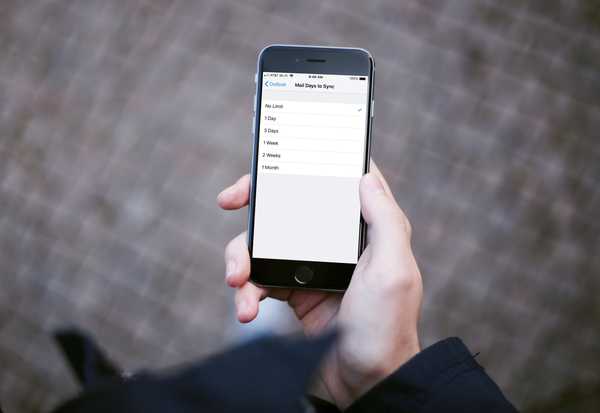
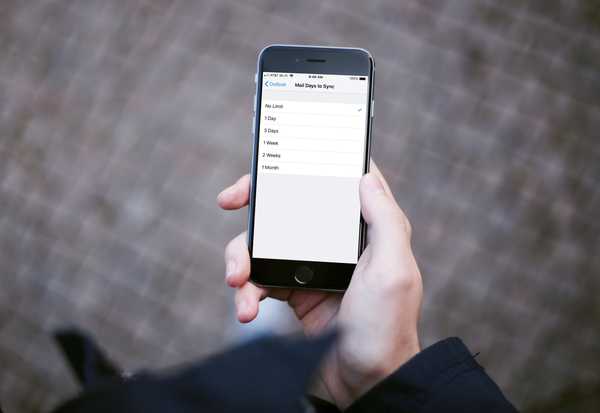
Als je zojuist een Hotmail- of Outlook-e-mailaccount hebt ingesteld in de Mail-app op je iPhone of iPad, heb je misschien gemerkt dat sommige van je e-mails er niet zijn.
U beseft het misschien niet, maar wanneer u het account voor het eerst verbindt, worden uw e-mails standaard een maand terug gesynchroniseerd.
Dus als je Hotmail- of Outlook-e-mails mist in de Mail-app, probeer dan deze snelle oplossing.
Wijzig de e-maildagen in Synchroniseren
1) Open je instellingen app van uw iPhone of iPad, en selecteer Wachtwoorden en accounts.
2) Tik op het Hotmail- of Outlook-account dat u hebt ingesteld.

3) Kiezen Mail Dagen om te synchroniseren.
4) kiezen Geen limiet. Zoals u ziet, kunt u andere opties kiezen van één dag tot één maand. Maar door No Limit te selecteren, allemaal van uw e-mails zou moeten synchroniseren.

Houd er rekening mee dat het even kan duren voordat al je e-mails zijn gesynchroniseerd, afhankelijk van hoeveel je hebt.
Zorg ervoor dat de synchronisatie is toegestaan
Er is nog een ander onderdeel om uw Hotmail- of Outlook-account te verbinden met de Mail-app en deze te laten synchroniseren. Dus als je dat om de een of andere reden bent mist al uw e-mails, dit kan de reden zijn.
Controleer uw Postvak IN voor een e-mail van Microsoft die lijkt op die hieronder. Tik vervolgens op de Blijf deze e-mailapp gebruiken onderaan uw e-mail.

Inpakken
De Mail-app op iPhone, iPad en Mac biedt u een eenvoudige manier om allerlei e-mailaccounts te verbinden. Van Hotmail en Outlook tot Exchange en Google, u kunt al uw inboxen op één plek controleren. Maak je gebruik van de Mail-app op je apparaat of heb je liever een andere?
Je kunt ook bekijken hoe je nog meer kunt doen met de Mail-app, zoals hoe je VIP's kunt toevoegen of verwijderen, hoe je een e-mailconcept kunt minimaliseren of hoe je tekeningen aan je berichten kunt toevoegen.











